[2022] iPhone 업데이트 후 암호를 묻는 메시지(iOS 15/14)
최근에 iOS iPhone 및 iPad를 iOS 14/13 운영 체제로 업데이트한 경우 보안 코드가 없는 경우에도 iPhone에 암호 잠금이 표시되는 약간의 버그가 있을 수 있습니다.
이것은 분명히 휴대전화에 액세스할 수 없다는 것을 의미하며 많은 경우에 가능한 한 빨리 휴대전화로 돌아가고 싶어할 것입니다. 그러나 이것은 말처럼 쉽지 않을 수 있습니다. 다행히 오늘은 장치가 제대로 작동하도록 도와주는 여러 솔루션을 살펴보겠습니다!
2부. iOS 5/14 업데이트 후 iPhone을 잠금 해제하는 13가지 방법
2.1 가족의 기본 암호 사용
우리가 말했지만, 암호를 추측하기 위해 임의의 숫자를 입력해서는 안 됩니다. 물론 모든 iOS 기기에서 사용하는 표준 가족 암호(관리자 암호 또는 모든 것에 사용하는 암호)가 있는 경우 시도해 볼 가치가 있습니다.

실제로 잠금이 해제되기 전에 세 번 암호를 입력해야 하므로 가족이 사용하는 두 개의 암호를 사용하여 이것이 장치의 잠금을 쉽게 해제할 수 있는지 확인하십시오. 기기를 중고로 가져왔지만 소유자와 여전히 연락이 가능한 경우 시도해 볼 수 있는 암호가 있을 수 있습니다.
2.2 잠금 해제 도구로 iPhone 잠금 해제
암호를 모르고 잠금을 해제할 수 없는 경우 취할 수 있는 두 번째 접근 방식은 다음과 같은 강력한 소프트웨어 솔루션을 사용하는 것입니다. DrFoneTool – 화면 잠금 해제(iOS). 이 Wondershare 소프트웨어 응용 프로그램은 암호를 모르더라도 휴대전화의 잠금을 완전히 해제합니다.
이 소프트웨어는 사용하기 쉽고 믿을 수 없을 정도로 간단하지만 작업을 완료합니다. iOS 14/13 업데이트 후 iOS 기기를 백업하고 전체 액세스 권한으로 실행하는 빠른 방법을 찾고 있다면 이보다 더 좋을 수 없습니다. 작동 방식은 다음과 같습니다.
1 단계 DrFoneTool – 화면 잠금 해제(iOS) 소프트웨어를 Mac 또는 Windows PC에 다운로드하여 설치하고 열면 홈페이지가 표시됩니다. USB 케이블을 사용하여 iOS 장치를 컴퓨터에 연결하고 소프트웨어가 장치를 인식할 때까지 기다립니다.
그럴 때 iTunes가 자동으로 열리고 기본 메뉴에서 화면 잠금 해제 옵션을 클릭하면 iTunes를 닫습니다.

2 단계 iOS 화면 잠금 해제 옵션을 클릭합니다.

3 단계 이제 장치를 복구 모드라고도 하는 DFU 모드로 전환해야 합니다. 다행히도 볼륨 낮추기와 전원 버튼을 몇 초 동안 누르고 있는 화면 지침 덕분에 쉽습니다.

4 단계 DrFoneTool – 화면 잠금 해제(iOS)가 DFU 모드에서 장치를 감지하면. 사용 중인 장치와 수리할 펌웨어를 선택할 수 있습니다. 이 경우 iOS 14/13.

5 단계 모든 것이 확인되고 계속 진행되면 잠금 해제 옵션을 누르십시오. 프로그램이 작동하고 완료되면 소프트웨어에서 장치 연결을 해제하고 잠금 화면 없이 사용할 수 있다고 말합니다!
DrFoneTool – 화면 잠금 해제(iOS)가 전체 잠금 해제 프로세스를 만드는 방법입니다!

2.3 iTunes에서 이전 백업 복원
일부 사용자가 업데이트 후 장치 잠금을 해제하는 또 다른 주요 방법은 장치를 잠금 화면이 없는 위치로 되돌리는 것을 목표로 장치를 이전 버전으로 복원하는 것입니다.
과거에 iOS 장비를 백업한 적이 있는 경우에만 이 작업을 수행할 수 있으며(이 때문에 정기적으로 백업하는 것이 좋습니다) Mac 또는 Windows 컴퓨터에서 iTunes 소프트웨어를 통해 모두 수행할 수 있습니다. 작동 방식은 다음과 같습니다.
1 단계 최신 버전의 iTunes를 실행하고 있는지 확인한 다음 공식 USB 케이블을 사용하여 iOS 장비를 Mac 또는 Windows 컴퓨터에 연결합니다. 그러면 iTunes 창이 자동으로 열립니다.
2 단계 iTunes에서 장비를 나타내는 기호를 클릭한 다음 요약을 클릭합니다. 이 화면에서 상단의 iPhone 복원 옵션을 선택하여 복원 프로세스를 시작할 수 있습니다.
3 단계 화면의 지시에 따라 iTunes를 사용하기 전에 사용할 백업 파일을 선택한 다음 장비를 복원합니다. 소프트웨어가 프로세스를 완료하면 장치 연결을 해제하고 잠금 화면 없이 사용할 수 있습니다!
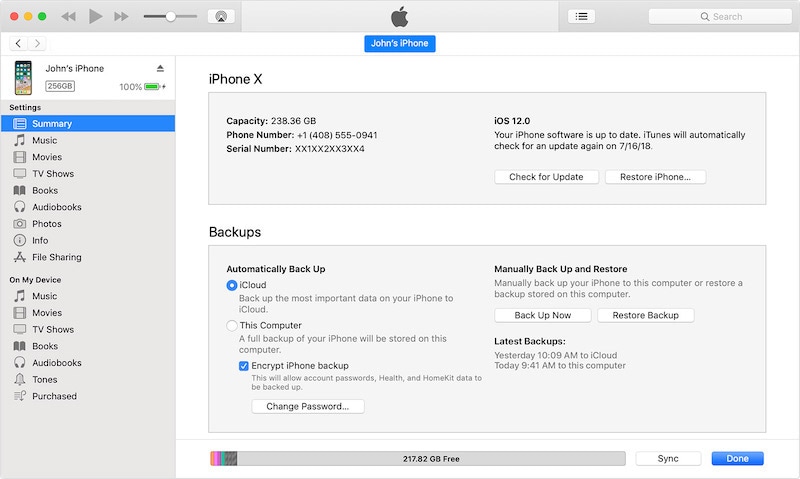
2.4 복구 모드에서 복원
어떤 경우에는 iTunes만 사용하여 장비를 복원하는 것만으로는 충분하지 않으며 원하는 효과를 얻지 못할 수도 있습니다. 이 경우 iOS 14/13 업데이트 후 잠금 화면 없이 기기를 복원합니다.
iTunes를 통해 기기를 복원하는 위의 방법이 작동하지 않거나 로드할 백업 파일이 없는 경우 복구 모드 또는 DFU 모드로 알려진 이동을 사용하여 기기를 복원해야 합니다. 이렇게 하면 장치가 하드 리셋되고 최대한으로 작동하게 됩니다.
방법은 다음과 같습니다. (참고로 이 과정은 사용 중인 iPhone 모델에 따라 약간씩 다릅니다.)
1 단계 볼륨 높이기 버튼을 약 XNUMX초 동안 누른 다음 전환하여 동일한 시간 동안 볼륨 낮추기 버튼을 누릅니다. 그런 다음 측면 버튼(홈 버튼이 없는 장치에서)을 누르고 있으면 몇 초 후에 다음 화면이 나타납니다.

2 단계 이제 iTunes를 사용하여 장비를 컴퓨터에 연결하고 iTunes가 열릴 때까지 기다립니다. 장비를 연결하기 전에 최신 버전의 iTunes를 실행하고 있는지 확인하십시오. 또한 가장 안정성을 위해 공식 USB 케이블을 사용하고 있는지 확인하십시오.
3 단계 iTunes는 기기가 복구 모드에 있음을 자동으로 감지하고 잠금 화면이 없는 기본 상태로 기기를 자동으로 복원해야 합니다. 이 프로세스가 완료될 때까지 기다렸다가 장치를 분리하고 정상적으로 사용하십시오.
2.5 iCloud에서 나의 iPhone 찾기 기능 사용하기
iOS 14/13 결함에 직면했을 때 최근 업데이트된 iPhone 또는 iPad에서 잠금 화면을 제거하기 위해 취할 수 있는 다섯 번째이자 마지막 접근 방식은 통합 Apple 기술을 활용하는 것이며 기능은 Find My iPhone으로 알려져 있습니다.
이 기능을 사용하면 원래 iPhone을 분실한 상황에서 문자 그대로 iPhone을 찾을 수 있고 기기와 데이터가 잘못된 사람의 손에 들어가지 않도록 하는 다른 많은 보안 기능을 제공하지만, 기기의 원치 않는 잠금을 제거하는 데 사용할 수도 있습니다. 화면.
물론 이것은 나의 iPhone 찾기 기능이 과거에 활성화된 경우에만 작동하므로 이 기능을 사용하여 작동하는지 확인하십시오. 이 기능을 사용하여 전화 액세스 권한을 다시 얻는 방법은 다음과 같습니다.
1 단계 컴퓨터, iPad, 태블릿 또는 모바일 웹 브라우저에서 iCloud.com으로 이동하여 화면 상단의 로그인 버튼을 사용하여 iCloud 계정에 로그인합니다.
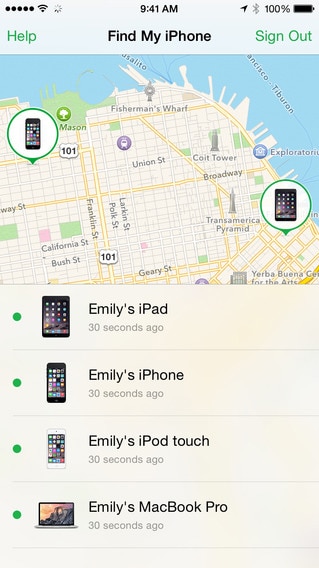
2 단계 로그인한 후 기능 메뉴를 아래로 스크롤하고 iPhone 찾기 기능을 선택합니다. 상단의 모든 장치 옵션을 클릭하십시오.
3 단계 계정에 연결된 장치 목록에서 잠금 화면이 있는 장치 이름을 클릭한 후 지우기 옵션을 클릭하세요. 이렇게 하면 위의 방법에서 설명한 프로세스와 마찬가지로 장치에서 모든 것이 지워집니다.
기기를 지우도록 두고 완료되면 잠금 화면 없이 평소처럼 휴대전화를 들고 사용할 수 있습니다. 이제 문제 없이 iOS 14/13으로 업데이트할 수도 있습니다!
요약
iOS 14/13 업데이트 후 iOS 기기에서 원치 않는 잠금 화면을 제거할 때 알아야 할 XNUMX가지 주요 방법입니다. DrFoneTool – 화면 잠금 해제(iOS)를 적극 권장합니다. 소프트웨어가 전체 프로세스를 매우 쉽게 만들어주기 때문에 특히 iOS 기기에서 발생할 수 있는 문제를 관리할 때 더욱 그렇습니다!
마지막 기사